Desktop-Leser in Space
Übersicht
Mit Desktop-Leser-Funktion in Space ist es möglich, Salto NCoder zu nutzen, um Daten von Medien auszulesen und an ein externes Gerät zu übergeben. Beim NCoder handelt es sich um ein spezielles Encoder-Modell.
Diese externen Geräte sind in der Regel Point of Sale(POS) Terminals, die sich bspw. im Restaurant eines Hotels befinden.
Desktop-Leser sind so konfiguriert, dass sie ständig nach einem Medium suchen. Wenn nun, im oben genannten Beispiel, ein Gast sein Medium auf den Desktop-Leser legt, liest dieser die Daten des Mediums aus und überträgt diese direkt an das Property Management System(PMS) des Hotels.
| Gerät | Beschreibung |
|---|---|
 NCoder | Nur Salto NCoder können als Desktop-Leser konfiguriert werden. Andere Salto Encoder unterstützen diese Funktion nicht. |
NCoder verfügen über eine USB-Schnittstelle, über die sie mit einem POS-Terminal verbunden werden können. Sie verfügen über einen USB 2.0 Typ-B-Anschluss und können über USB-Kabel mit Typ-A-Stecker an ein POS angebunden werden. Das Betriebssystem des POS muss USB-HID-Tastaturen unterstützen, da der NCoder als solche aufgelistet wird.
Desktop-Leser konfigurieren
Bevor Sie ein NCoder als Desktop-Leser konfigurieren können, müssen Sie ihn in Space initialisieren. Falls der Ncoder noch nicht initialisiert wurde, wird eine Warnung angezeigt. Siehe auch den Abschnitt zum Hinzufügen von Encodern zu Space.
Nach der Initialisierung müssen Sie folgendes tun:
- Gehen Sie auf System > Desktop-Leser. Der Desktop-Leser-Dialog wird angezeigt.
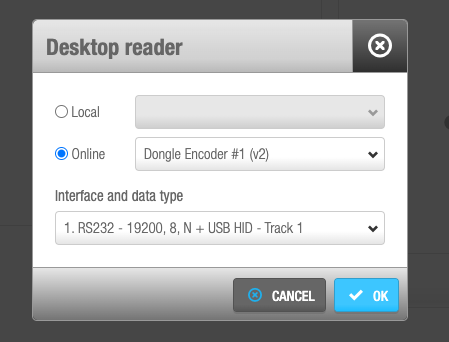 Dialog 'Desktop-Leser'
Dialog 'Desktop-Leser'
Wählen Sie Lokal, falls der NCoder per USB verbunden ist und Online, falls dieser per Ethernet verbunden ist.
Legen Sie Interface und Datentyp fest. Siehe auch Abschnitt zu Daten. (Wenn Sie Keine wählen, wird die Funktion Desktop-Leser abgeschaltet.)
Klicken Sie auf Speichern. Der NCoder kann nun als Desktop-Leser genutzt werden.
An diesem Punkt wird die NCoders gelb und grün blinken und kurz piepen. Das bedeutet, dass der Desktop-Leser aktiv ist. Der NCoder behält die Konfiguration als Desktop-Leser bei und kann nun vom Space-Rechner getrennt und mit einem POS verbunden werden.
Wenn Sie die Konfiguration wieder rückgängig machen möchten, müssen Sie den Desktop-Leser wieder mit Space verbinden und die aktuelle Konfiguration deaktivieren(Datentyp Keine) oder eine neue vornehmen.
Desktop-Leser-Verbindung
Der NCoder ist mit einem USB 2.0 Port Typ B ausgestattet. Das mitgelieferte Kabel des NCoders verfügt über einen Typ-A-Anschluss auf der anderen Seite. Dieses wird für die Verbindung zum POS benötigt. Er wird über USB mit Strom versorgt(5V, 500mA max.).
Der Desktop-Leser wartet, dass ein Medium auf ihm platziert wird. Wenn dies erfolgt, sendet er die Daten an das externe Gerät und zeigt gleichzeitig die gültige Lesung an(grünes LED, Piep).
CLR-Taste
Die CLR-Taste erfüllt zwei Aufgaben:
- Während einem Neustart gedrückt halten. Hierdurch werden alle Daten gelöscht und der NCoder wird auf Werkseinstellungen zurückgesetzt.
- Fünf Sekunden drücken, um den Ethernet-Adressiermodus aktivieren(zur Verbindung mit Space).
SAM Programmierung
Die SAM Programmierung erfolgt automatisch über Space, wenn Desktop-Leser ausgewählt ist. Siehe SAM & Issuing Optionen für weitere Informationen.
Desktop-Leser-Modi
Folgende Modi sind verfügbar:
| Modus Desktop-Leser | Gesendete Daten |
|---|---|
| Modi 1, 5, 9 | Spur 1 |
| Modi 2, 6, 10 | Spur 2 |
| Modi 3, 7, 11 | % + ROM14 + ? |
| Modus 12 | ROM14 |
Daten
Zwei Arten von Daten können von Desktop-Lesern gelesen werden:
| ROM-Code, bzw. Seriennummer | Hierbei handelt es sich um die eindeutige Kennung jedes Mediums. |
| Spuren | Emuliert die Spuren 1, 2 und 3 von Magnetstreifenkarten. |
ROM-Code
Der Salto ROM-Code ist ein 7-Byte-Code, der für jedes Medium eindeutig ist. Jedes Byte wird dabei durch ein doppeltes hexadezimales Zeichen dargestellt, sodass der ROM-Code 14 ASCII-Zeichen umfasst(ROM14 genannt).
Beispiel:
| Format | ROM6 | ROM5 | ROM4 | ROM3 | ROM2 | ROM1 | ROM0 |
|---|---|---|---|---|---|---|---|
| Bytes | 0×11 | 0×22 | 0×33 | 0×44 | 0×55 | 0×66 | 0×77 |
| ROM14 | 11223344556677 |
ROM-Code und Seriennummer
Die Beziehung zwischen dem ROM-Code und der Seriennummer eines Mediums hängt von der Technologie ab. Diese Tabelle zeigt die Beziehungen zu folgenden Medientechnologien an:
| Medientechnologie | ROM6 | ROM5 | ROM4 | ROM3 | ROM2 | ROM1 | ROM0 |
|---|---|---|---|---|---|---|---|
| Mifare | UID0 | UID1 | UID2 | UID3 | 0×00 | 0×00 | 0×00 |
| Desfire Vicinity | UID0 | UID1 | UID2 | UID3 | UID4 | UID5 | UID6 |
| JustinMobile HCE & BLE | 0 | 0 | 0 | 0 | 0 | 0 | 0 |
- Mifare: Die ersten vier Bytes sind der Unique Identifier(UID) des Mediums. Dieser wird auch Seriennummer(SN) genannt. Er beginnt mit dem LSB (Least Significant Bit). Gefolgt von drei Nullbytes (0×00).
- Desfire: Die sieben Bytes UID(oder Seriennummer SN) des Mediums, beginnend mit dem LSB.
- ISO15693 Vicinity Cards: Die sieben unteren Bytes der UID(oder Seriennummer SN), beginnend mit der LSB. UID7 wird entfernt, da dies bei ISO15693-Medien immer 0×E0 ist. PicoPass-Medien gehören zu dieser Kategorie.
- JustIN Mobile: JustIN Mobile digitale Schlüssel - HCE und BLE. Verfügen über keine UID und SN. Wenn der ROM-Code ausgelesen wird, geben diese Schlüssel nur nullen zurück. Bei dieser Art von Medium müssen stattdessen Spurdaten genutzt werden.
Spurdaten
Diese emulieren die Spuren der Magnetstreifenkarten. Es stehen drei Spuren zur Verfügung:
- Spur 1
- Spur 2
- Spur 3
Die Informationen in den emulierten Spuren sind ASCII-Zeichen. Bei Magnetstreifenkarten nimmt Spur 1 jedoch alphanumerische Daten und Spur 2 und 3 nur numerische Daten auf.
Format
Der Desktop-Leser wird vom POS-Betriebssystem als Tastatur erkannt. Der Desktop-Leser konvertiert die Spur- und ROM-Bytes in Unicode und sendet sie über die USB-HID-Schnittstelle. Es werden Unicode Zeichen von U+0020 (Leerzeichen) bis U+00FF (ÿ) unterstützt. Nicht druckbare ASCII-Zeichen werden gefiltert, mit Ausnahme der Sonderzeichen, in der folgenden Tabelle. Diese werden als gängiger Tastendruck interpretiert:
| ASCII | Tastatureingabe | ||
|---|---|---|---|
| Dez | Hex | Zeichen | |
| 8 | 0×08 | BS | Backspace |
| 9 | 0×09 | TAB | Tabulator |
| 13 | 0×0D | CR | Eingabetaste(Enter) |
| 27 | 0×1B | ESC | Escape-Taste |
Beispiel
Wenn die Spur "0aA$ASC(13)" enthält:
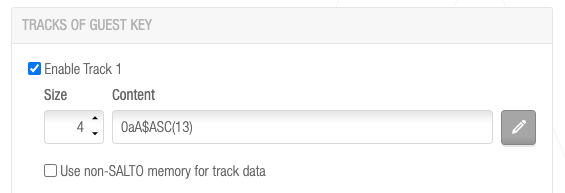 Beispiel Format der Spurdaten
Beispiel Format der Spurdaten
- Folgende Bytes werden auf das Medium geschrieben: 0×30, 0×61, 0×48 und 0×13.
- Der Desktop-Leser wird die korrekten Unicode-Zeichen in die ASCII-Zeichen U+0030, U+0061, U+0048 umwandeln und das nicht druckbare Zeichen 'Eingabetaste(CR)' ($ASC(13)) in einen Tastendruck Enter.
- Es ist genauso, als würden Sie auf der Tastatur Alt zusammen mit den dezimalen Werten eingeben: ALT + 48, ALT + 65, ALT + 97, und die Enter-Taste.
Medientechnologien
Der Desktop-Leser unterstützt folgende RW-Technologien:
- ECB04B0: Mifare-Familie: Mifare, Mifare Plus, Desfire, Ultralight C, ICODECS20, VTI256, SKIDATA FlexSpace und JustIN Mobile (HCE und BLE).
- ECJ04B0: iClass-Familie: HID iClass, iClass SEOS und JustIN Mobile (HCE und BLE).
Siehe auch den Abschnitt Desktop-Leser-Modus der NCoder Montageanleitung.
 Zurück
Zurück
